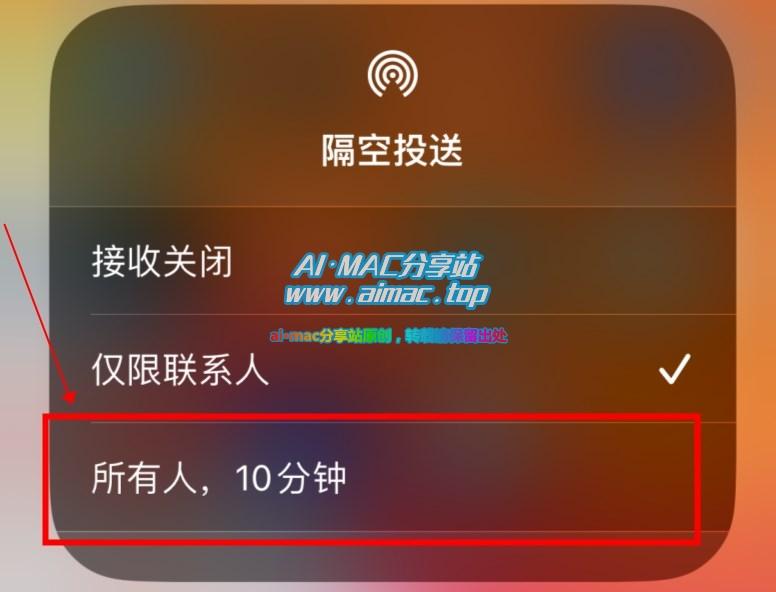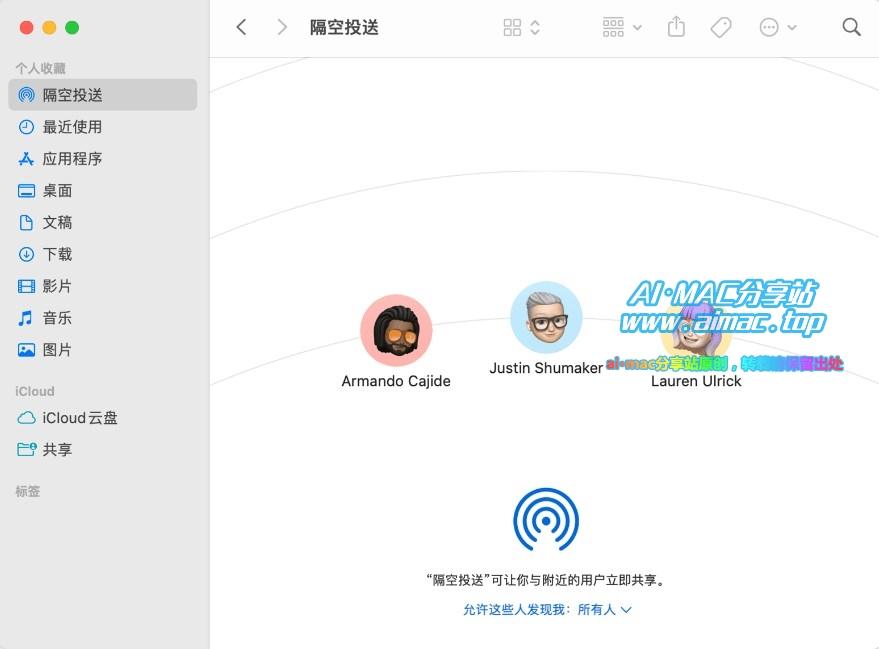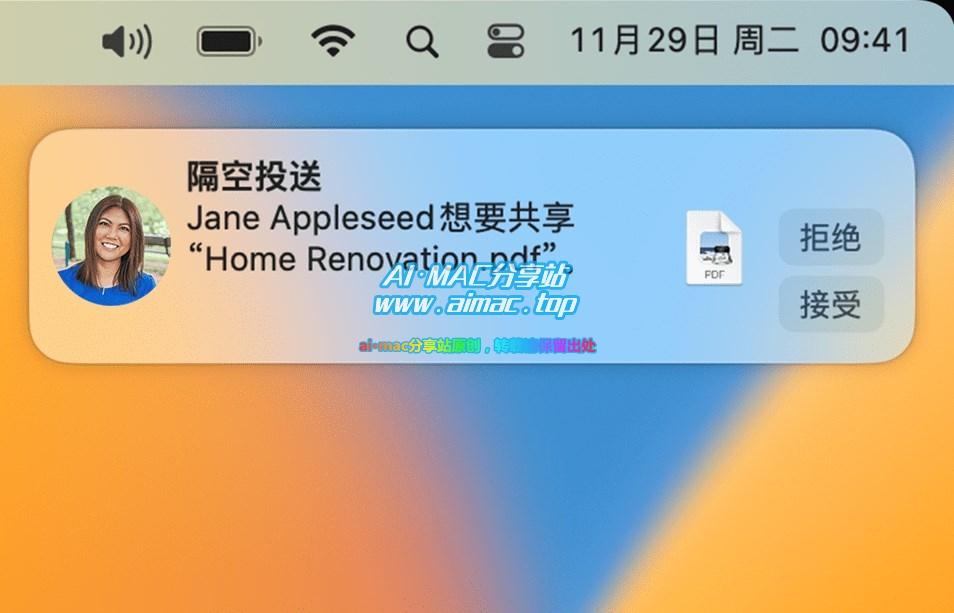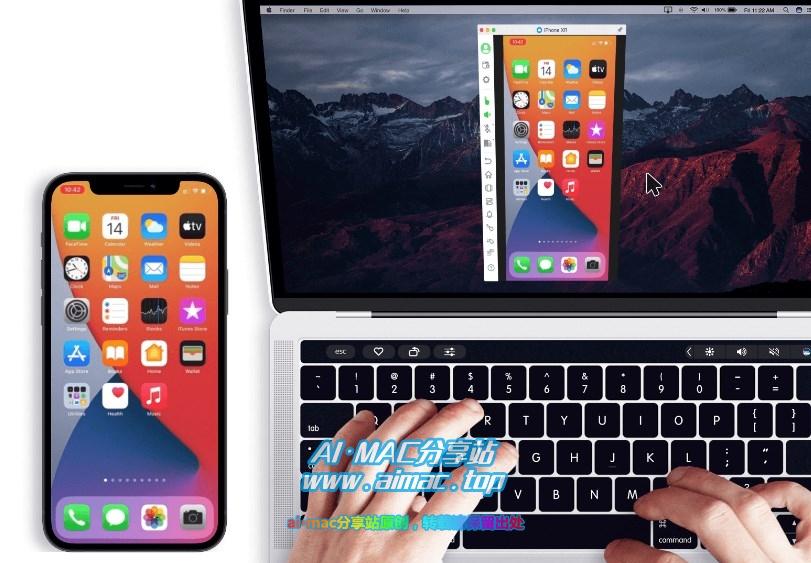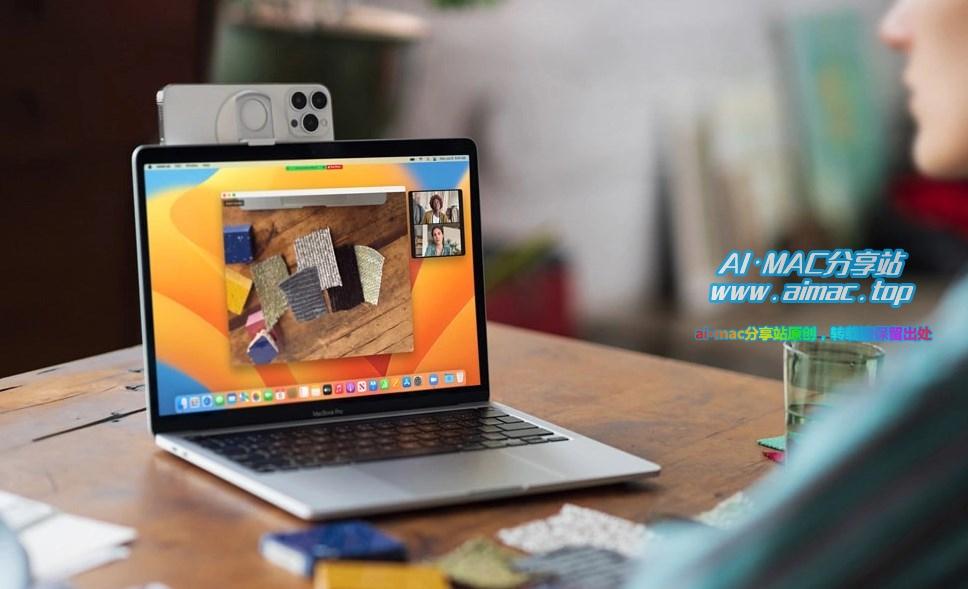MacBook、iPhone、iPad之间怎样隔空投送文件?
随着智能手机、平板电脑、笔记本电脑、台式机等消费类电子产品的普及,现在几乎每个人手里都同时拥有多种上述设备,那么这里就有一个问题,在日常生活中,我们可能经常会用到在不同设备之间共享不同类型的文件(比如图片、视频、文本、文档、表格等),那么怎样快速便捷的共享文件,就成了很有现实意义的一件事情。
今天我们来看看苹果设备,苹果旗下的各类电子产品之间,具有很高效的互联互通、协作性能,这也是很多“全家桶”果粉用户对苹果产品爱不释手的重要原因之一,那么Mac与iPhone和iPad设备之间,有什么快速共享文件的方法呢,下面带大家了解一下。
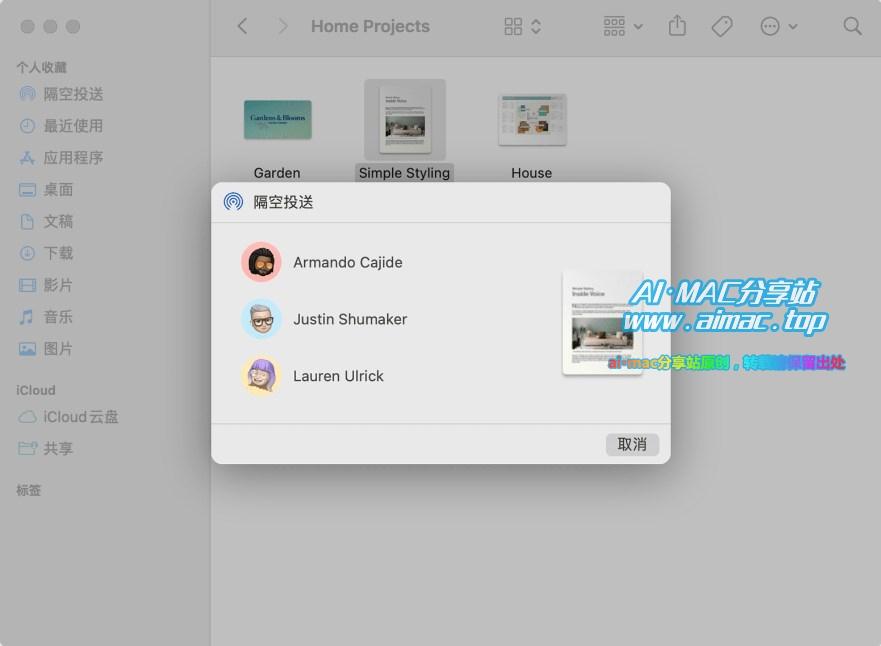
1、“隔空投送”功能介绍
Mac电脑与iPhone、iPad、iPod Touch设备之间共享文件,最简单的方法莫过于使用苹果自带的“隔空投送”功能,隔空投送功能允许上述设备直接向附近的其他苹果设备传输照片、文稿、或其他文件,而无需进行任何复杂的功能设置。
2、使用“隔空投送”功能的前提条件
苹果自带的“隔空投送”功能,几乎没有设定任何使用门槛,只要是苹果旗下的Mac、iPhone、iPad、iPod Touch设备,都可以使用该功能,但是受限于技术原理本身:由于隔空投送功能是基于本地无线传输技术的(WiFi和蓝牙通讯),因此要想给附近的苹果设备隔空投送文件,设备双方必须在无线信号有效范围内(约9米范围内),超出这个距离,就无法搜索并发现到对方设备了。
任何Mac、iPhone、iPad、iPod Touch设备,都能作为隔空投送设备的文件发送方和接收方,在发送文件之前,请进行如下设置:
- 打开WiFi和蓝牙开关
- 双方设备都登录iCloud ID,并将对方添加到通讯录(通讯录内需录入对方iCloud ID的邮箱地址或关联手机号,邮箱或手机号至少有其一)
- 文件接收方、将“隔空投送”接收设置为“所有人”
- 用户本人自己名下的所有设备之间(iCloud处登录了同一个苹果ID,即视为本人名下的设备),无需额外设置即可任意隔空投送文件
注意:条件2和条件3,它们之间是“或”的关系(二选一即可),这是因为苹果对于隔空投送接收设置,默认是“仅限联系人”(也就是说,接收方必须在发送方的通讯录里,这样做是为了防止“陌生人骚扰”,打个比方,在公共场合,如果任何苹果设备都可以向附近所有其他设备隔空投送文件、不加任何限制的话,那样肯定会变成广告、推销满天飞了),如果双方不互为联系人的话,则可以采用条件3将接收设置成“所有人”,这样也能接受陌生人发来的文件了。
3、将“隔空投送”设置为“所有人”的方法
在iPhone、iPad、iPod Touch设备上,在桌面右上角位置手指下滑打开“控制中心”,然后点击长按“网络设置区域”(即WiFi、蓝牙、飞行模式等图标所在的左上角区域,在该区域内任意位置用手指长按住即可),然后点击“隔空投送”按钮,最后在弹出的小窗口内选择“所有人(10分钟)”。
在MacBook、iMac等Mac设备上,打开访达–>隔空投送(或访达菜单前往–>隔空投送),打开之后,屏幕底部有一行文字“允许这些人发现我”,点击之后,你可以修改为“所有人”。
4、“隔空投送”发送文件的方法
满足上面介绍的使用条件和简单设置以后,使用“隔空投送”发送文件的方法其实非常简单,下面简单介绍一下。
Mac设备:在MacBook、Mac Mini、iMac等设备上,你可以通过以下几种方法来使用“隔空投送”文件功能。
- 在支持“共享”功能的任意APP内(如照片、文稿、Safari浏览器等),点按“共享”按钮,然后在弹出的小窗口内,选择接收人
- 在访达窗口内,按住Control键并点击目标文件,然后在快捷菜单中选择“共享”
- 在访达窗口内、选择“隔空投送”栏目(或访达菜单的前往–>隔空投送),稍等片刻之后,就可以看到附件的联系人,点击目标接收人,然后拖拽文件进行发送
iOS设备:在iPhone、iPad、iPod Touch这些设备上,打开支持隔空投送功能的APP(如照片、Safari浏览器、文稿等),选择想要发送给他人的文件,然后点击“共享”按钮,之后会弹出附近可用的“隔空投送”联系人,点击目标联系人即可。
5、“隔空投送”接收文件的方法
隔空投送接收文件没啥可说的,当附近有人通过隔空投送功能向你发送文件的时候,你的Mac右上角通知区域会弹出接收文件的提示,并给出“接受”、“拒绝”两个选项,点击接收就能收到对方发送的文件了,iPhone等iOS设备也是一样的操作。
写在最后
作为苹果设备原生的“文件共享”功能,隔空投送功能使用方法其实非常简单,而且也没有使用门槛,几乎所有的Mac和iOS设备都能正常使用该功能,对于面对面分享文件来说,隔空投送功能无疑是最方便的,当然了,类似功能的方法还有很多,比如微信、钉钉、QQ这些,都能拿来传输文件,方法多种多样,大家灵活使用即可。